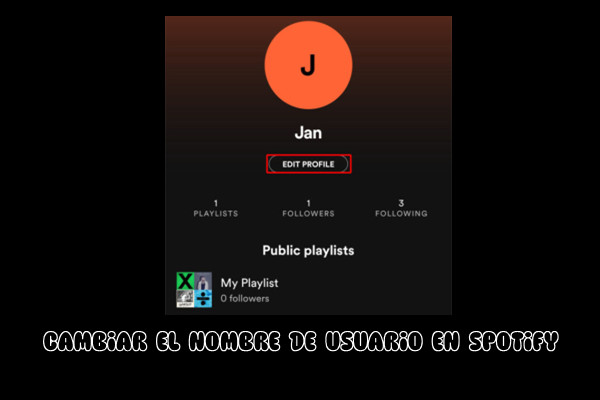
Spotify es una de las plataformas de streaming más populares del mundo. Con millones de usuarios activos cada día, la personalización de tu perfil puede hacer que tu experiencia sea única. Cambiar tu nombre de usuario y personalizar tu foto de perfil no solo mejora la forma en que te perciben otros usuarios, sino que también puede hacer que navegar por tu cuenta sea más divertido. Además, hay un truco adicional para disfrutar Spotify sin restricciones: ViWizard Spotify Music Converter.
En este artículo, te enseñaremos cómo cambiar el nombre de usuario y foto de perfil en Spotify, cómo renombrar tus playlists y exploraremos cómo usar ViWizard para llevar tu experiencia musical al siguiente nivel. ¡Comencemos!
Parte 1. ¿Por Qué Personalizar tu Perfil en Spotify?
Tu perfil de Spotify es como tu tarjeta de presentación dentro de la plataforma. Es donde tus amigos, seguidores y otros usuarios pueden ver qué música escuchas, tus playlists favoritas y las canciones que compartes. Aquí tienes algunas razones para personalizarlo:
Facilidad de identificación: un nombre de usuario personalizado ayuda a tus amigos a encontrarte más rápidamente.
Un toque personal: agregar una foto de perfil te permite mostrar un poco de tu personalidad.
Mayor profesionalismo: si compartes playlists o usas Spotify para propósitos comerciales, un perfil bien cuidado genera una mejor impresión.
Parte 2. Cómo Cambiar mi Nombre de Usuario en Spotify
¿Se puede cambiar el nombre de usuario en Spotify? Lamentablemente NO. Spotify genera automáticamente un nombre de usuario cuando creas una cuenta. Sin embargo, este nombre no puede ser cambiado directamente, a pesar de que seas usuario de Premium. Lo que sí puedes hacer es personalizar tu "nombre para mostrar", que es el que aparece en tu perfil y en las búsquedas.
Pasos para Cambiar tu Nombre para Mostrar (Perfil):
Con estos simples pasos, tu perfil ya tendrá un toque más personalizado.
En Móvil:

- Abre la aplicación de Spotify en tu móvil y asegúrate de que esté actualizada.
- Ve a la sección "Tu Biblioteca" y selecciona tu perfil tocando la imagen de perfil en la esquina superior izquierda.
- Pulsa en Editar perfil.
- Escribe el nuevo nombre que deseas mostrar.
- Guarda los cambios y verifica cómo se ve en tu perfil público.
En Escritorio:
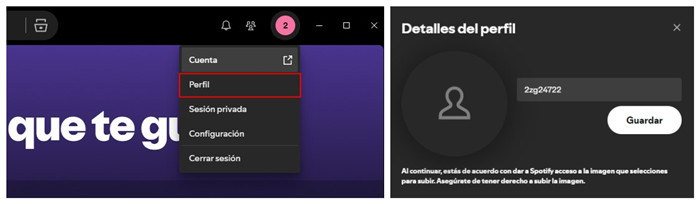
- Ejecuta Spotify en tu computadora.
- Haz clic en tu foto de perfil o en tu nombre actual, ubicado en la esquina superior derecha.
- Selecciona Perfil y haz clic en el nombre de tu perfil.
- En la ventana emergente, cambia tu nombre para mostrar y guarda los cambios.
Cambiar tu Foto de Perfil en Spotify:
¡Tu foto de perfil dice mucho de ti! Si estás cansado de la imagen predeterminada o quieres cambiarla por algo más interesante, sigue estos pasos:
Desde el Móvil:
- Abre Spotify y accede a tu perfil en la parte superior.
- Pulsa en "Editar perfil".
- Selecciona tu foto actual para cambiarla.
- Sube una nueva foto desde tu galería o toma una directamente con tu cámara.
- Guarda los cambios.
Desde el Escritorio:
- Accede a Spotify en tu computadora.
- Ve a la imagen de tu perfil > perfil haciendo clic en tu foto o nombre.
- Haz clic en tu foto de perfil y selecciona "Cambiar foto".
- Sube una imagen desde tu computadora.
Recuerda que la imagen debe cumplir con las políticas de la plataforma: no debe contener contenido ofensivo ni violar derechos de autor.
Parte 3. Cómo Cambiar el Nombre de Playlist en Spotify
Renombrar tus playlists es una excelente manera de organizarlas mejor y hacerlas más personales. Puedes nombrarlas según tu estado de ánimo, actividades o cualquier temática que desees.
Desde la App Móvil:
- Ve a "Tu Biblioteca" y selecciona la playlist que deseas renombrar.
- Pulsa en el icono de los tres puntos ("...") en la parte superior de la pantalla.
- Selecciona "Editar playlist".
- Escribe el nuevo nombre que deseas darle a tu playlist.
- Guarda los cambios.
Desde el Escritorio:
- Abre Spotify en tu computadora y ve a la sección "Tu Biblioteca".
- Haz clic derecho sobre la playlist que quieres renombrar.
- Selecciona "Renombrar" en el menú desplegable.
- Escribe el nuevo nombre y presiona "Enter" para guardar los cambios.
- Renombrar tus playlists es fácil y puede ayudarte a mantener tu música organizada y accesible.
Parte 4. Truco Adicional: Escuchar Spotify sin Límites con ViWizard Spotify Music Converter
¿Te imaginas escuchar música de Spotify sin restricciones, sin anuncios y sin necesidad de conexión a Internet? Esto es posible gracias a ViWizard Spotify Music Converter.
Se trata de una herramienta poderosa que te permite descargar canciones, playlists, álbumes y podcasts de Spotify en diferentes formatos, como MP3, AIFF, WAV, FLAC, entre otros. Con ViWizard, puedes disfrutar de tu música favorita sin depender de la app de Spotify y sin preocuparte por los anuncios, incluso si usas la versión gratuita de Spotify.
Funciones Clave de ViWizard Spotify Music Converter
Descargar Descargar* Seguridad verificada. 5, 481,347 personas lo han descargado.
- Descargar canciones, álbumes, playlists, podcasts, audiolibros de Spotify
- Convertir música de Spotify a MP3, AAC, FLAC, WAV, M4A, M4B sin pérdida
- Reproducir música de Spotify sin conexión en cualquier dispositivo
- Comptabible con Windows y macOS, así como la última versión de Spotify
Beneficios de Usar ViWizard Spotify Music Converter:
Escucha sin conexión: Descarga canciones y escúchalas donde quieras, incluso sin Internet.
Sin anuncios: Despídete de las interrupciones mientras disfrutas de tu música.
Calidad de audio personalizada: Ajusta la calidad de las canciones según tus preferencias.
Compatibilidad universal: Reproduce las canciones en cualquier
Consejos Extra para Sacar el Máximo Provecho de Spotify:
Crear Playlists Personalizadas: Organiza tu música en playlists según tus estados de ánimo o actividades. Por ejemplo, "Energía para el Gym" o "Relajación en Casa".
Explorar las Radios de Spotify: Descubre música nueva basada en tus gustos.
Colaborar con Amigos: Crea playlists colaborativas donde todos puedan agregar canciones.
Probar el Modo Privado: Si deseas escuchar algo sin que aparezca en tu historial, activa el modo privado desde la configuración.
Conclusión
Personalizar tu perfil de Spotify y optimizar la forma en que usas la plataforma puede hacer que tu experiencia sea mucho más agradable. Cambiar tu nombre para mostrar, tu foto de perfil y renombrar tus playlists son pasos simples pero efectivos para hacer que tu cuenta sea más tú.
Además, con herramientas como ViWizard Spotify Music Converter, puedes superar las limitaciones de Spotify y disfrutar de tu música favorita sin restricciones. ¡Ya no hay excusas para no tener la experiencia musical perfecta!
¡Empieza hoy mismo! Personaliza tu perfil y explora el mundo de posibilidades que Spotify tiene para ti, con un pequeño extra que hace toda la diferencia.
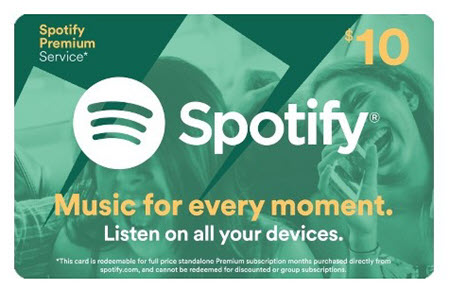





Dejar un Comentario (0)